Servers in stock
Checking availability...
1 Αποκτήστε πρόσβαση στην εφαρμογή Wowza
Αν θέλετε να κάνετε streaming στο Facebook, στο Wowza Streaming Engine Manager, επιλέξτε την εφαρμογή από την οποία θέλετε να κάνετε streaming, για παράδειγμα την εφαρμογή "live".
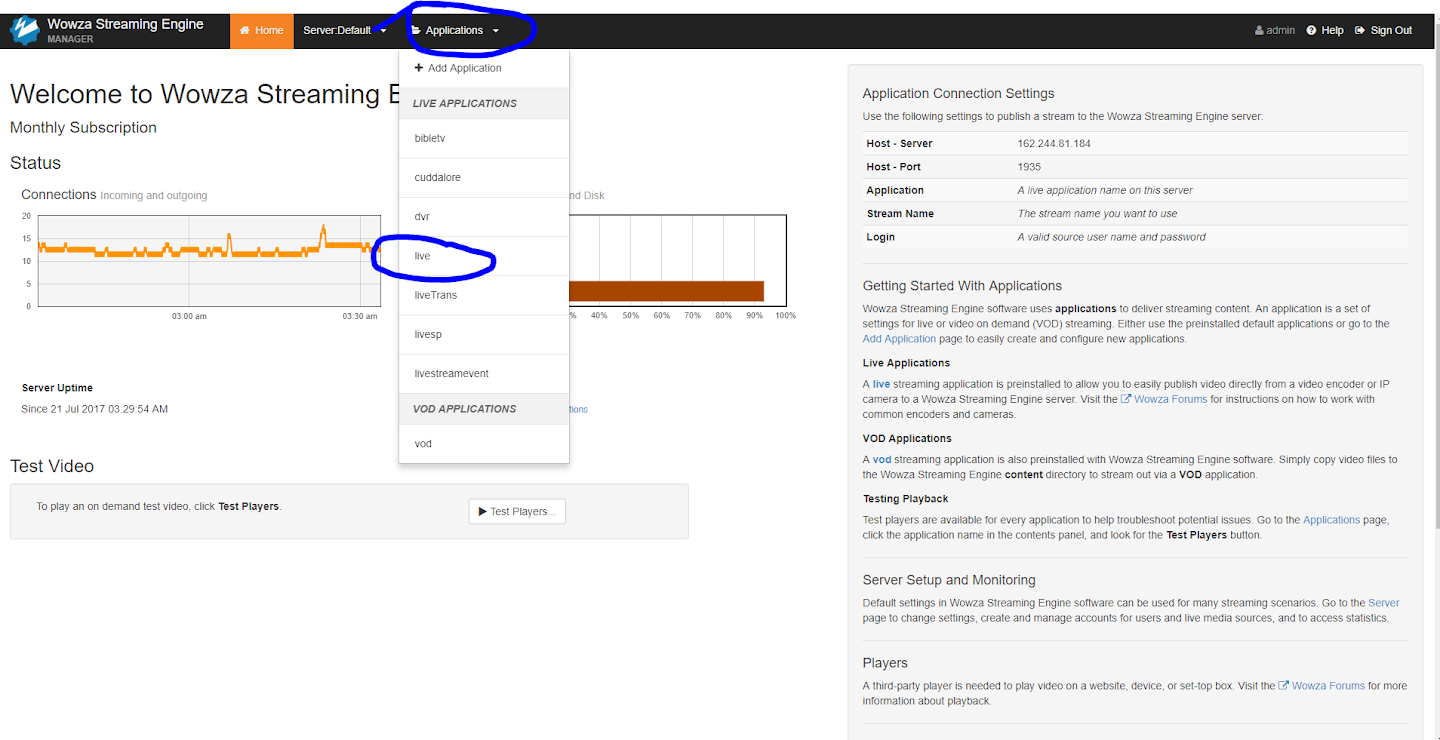
2 Ελέγξτε τις συνδεδεμένες ροές
Μόλις εισέλθετε, μπορείτε να ελέγξετε ποιες ροές είναι συνδεδεμένες σε αυτήν την εφαρμογή, μεταβαίνοντας στις Εισερχόμενες ροές.
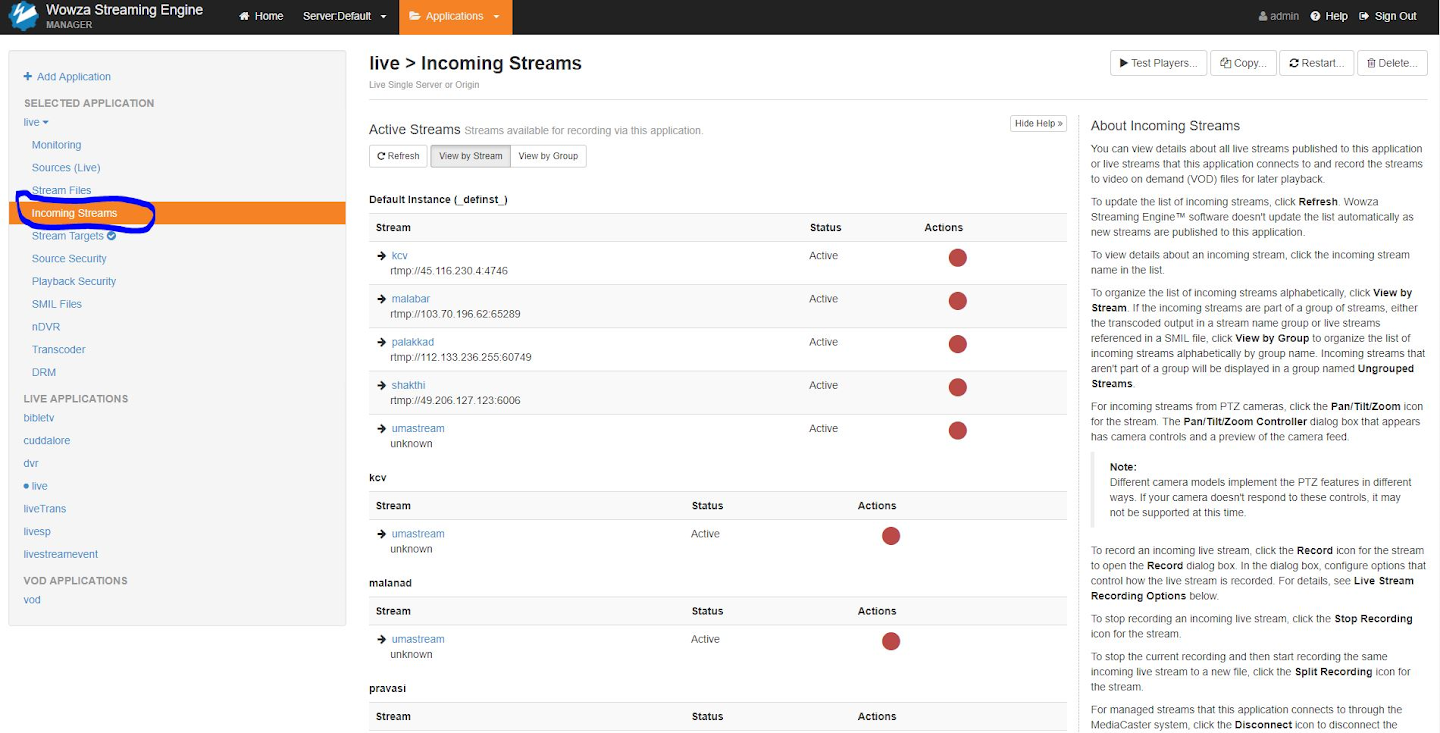
Μόλις εισέλθετε, βεβαιωθείτε ότι οι Στόχοι Ροής είναι ενεργοποιημένοι κάνοντας κλικ στην επιλογή Ενεργοποίηση Στόχων Ροής και, στη συνέχεια, για να δημιουργήσετε έναν, κάντε κλικ στην επιλογή Προσθήκη Στόχου Ροής.
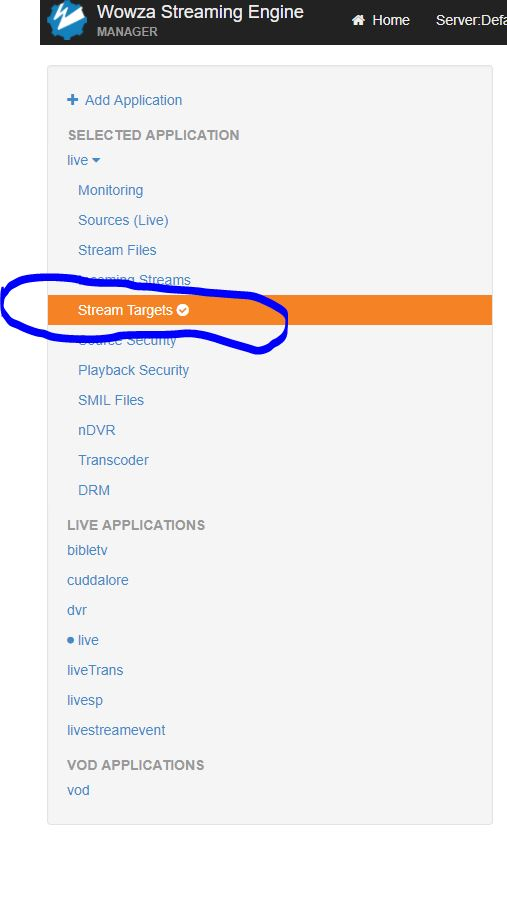
Με αυτόν τον τρόπο, μπορείτε να δείτε αν η ροή φτάνει στον διακομιστή και επίσης να τη δοκιμάσετε για να δείτε πώς φαίνεται η έξοδος. Στη συνέχεια, θα χρειαστεί να αποκτήσετε πρόσβαση στους Στόχους Ροής.
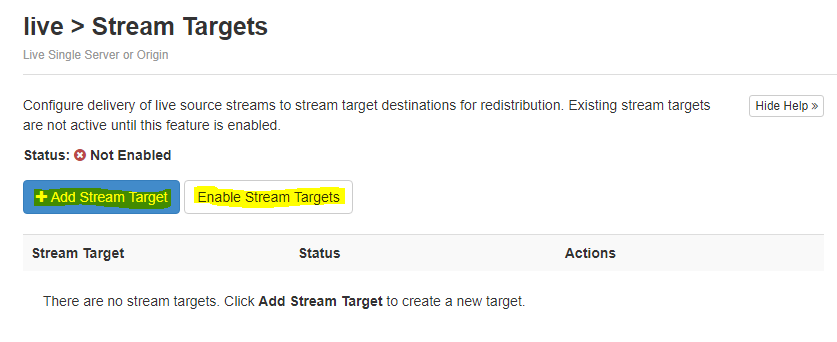
3 Ρύθμιση παραμέτρων στόχων ροής
Το επόμενο βήμα είναι να κάνετε κλικ στην επιλογή Προσθήκη στόχου ροής. Θα ανοίξει μια σελίδα, από την οποία θα πρέπει να επιλέξετε πού θέλετε να μεταφερθεί η ροή σας.
Για streaming στο Facebook, κάντε κλικ στο Facebook Live και, στη συνέχεια, κάντε κλικ στο επόμενο.
Το 2ο βήμα είναι οι Επιλογές Προορισμού, αλλά για το Facebook δεν υπάρχει καμία. Κάντε ξανά κλικ στο επόμενο.
Το 3ο βήμα είναι η ρύθμιση παραμέτρων του στόχου.
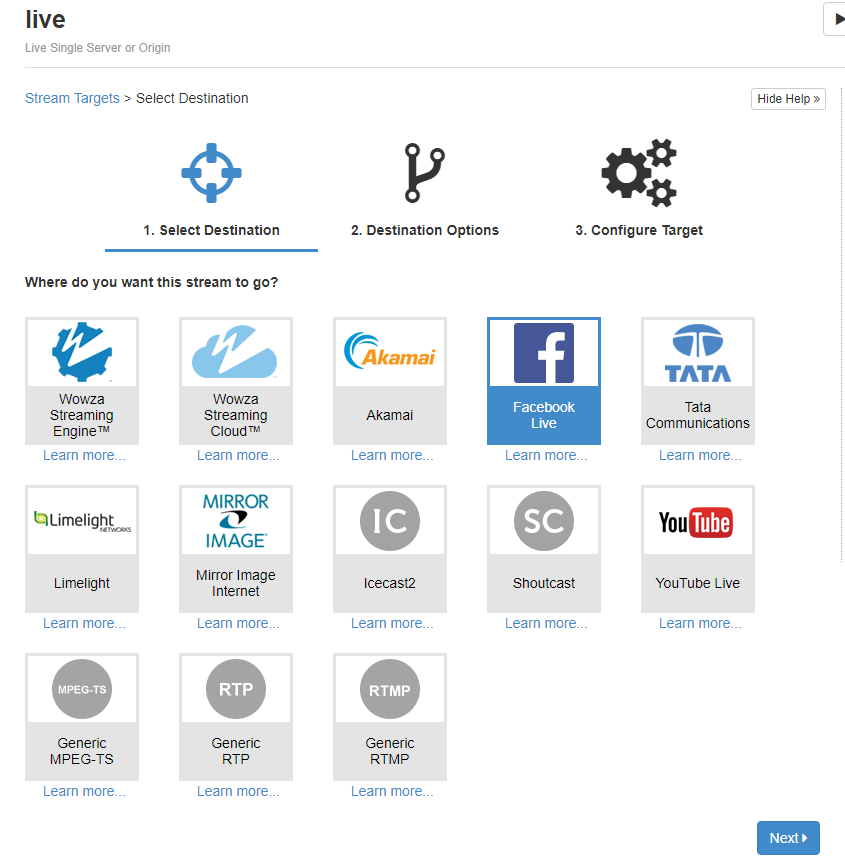
Για το Όνομα Στόχου Ροής, πρέπει να γράψετε ένα περιγραφικό όνομα για αυτήν τη ρύθμιση στόχου. Το όνομα πρέπει να είναι μοναδικό και δεν μπορεί να περιέχει ειδικούς χαρακτήρες. Για λόγους σαφήνειας, συνιστούμε να συμπεριλάβετε τον ρυθμό μετάδοσης bit στο Όνομα Στόχου Ροής.
Για το Όνομα Ροής Πηγής πρέπει να γράψετε το όνομα της εισερχόμενης ροής πηγής που θα σταλεί στον προορισμό. Μπορείτε να δείτε τις εισερχόμενες ροές σας κάνοντας κλικ στην επιλογή Εισερχόμενες Ροές.
Ο τίτλος είναι ο τίτλος της ζωντανής ανάρτησης βίντεο, αυτής που θέλετε να εμφανίζεται στο Facebook.
Η περιγραφή είναι η περιγραφή της ζωντανής ανάρτησης βίντεο. Θα εμφανίζεται επίσης στο Facebook.
Η περιγραφή είναι η περιγραφή της ζωντανής ανάρτησης βίντεο. Θα εμφανίζεται επίσης στο Facebook.
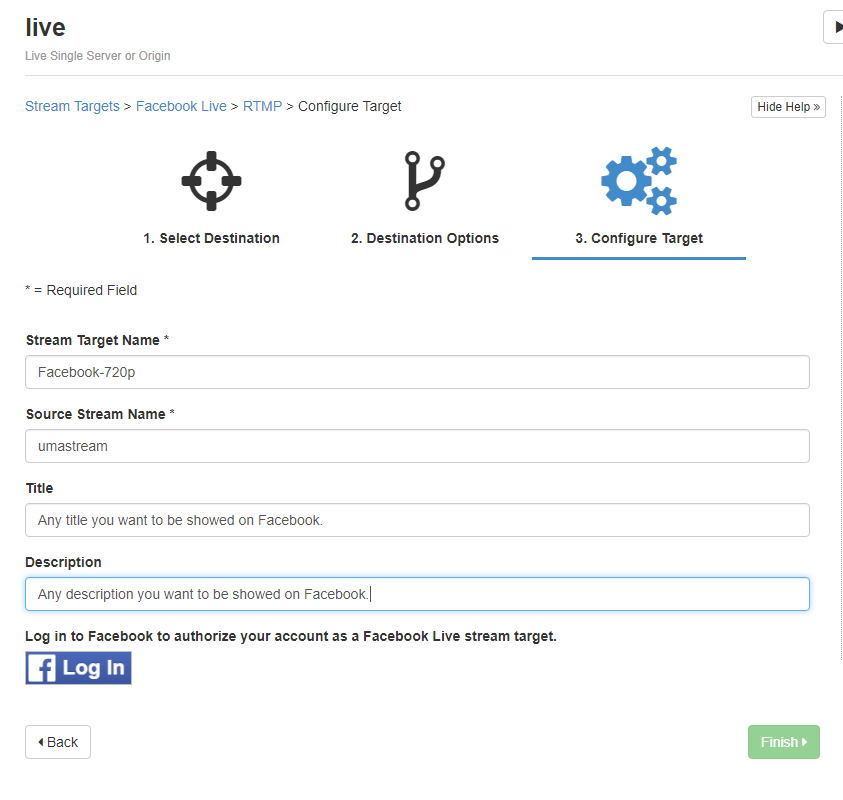
Αφού συμπληρώσετε όλα τα πεδία, πρέπει να συνδεθείτε στο Facebook, για να εξουσιοδοτήσετε τον λογαριασμό σας στο Facebook ως στόχο ζωντανής ροής στο Facebook και να παραχωρήσετε δικαιώματα στο Wowza Streaming Engine.
Κάντε κλικ στην επιλογή Συνέχεια ως [το όνομά σας στο Facebook] και, στη συνέχεια, επιλέξτε το πιο δημόσιο επίπεδο απορρήτου που θα θέλετε να χρησιμοποιήσετε ποτέ. Αυτή είναι η ρύθμιση Ορατότητα εφαρμογής και κοινού δημοσιεύσεων, η οποία είναι το προεπιλεγμένο επίπεδο απορρήτου για δημοσιεύσεις από το Wowza Streaming Engine.
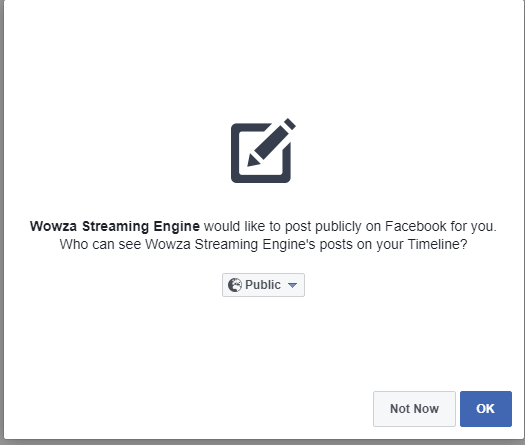
Θα μεταφερθείτε πίσω στη σελίδα Ρύθμιση Στόχου και στο κάτω μέρος μπορείτε να επιλέξετε τώρα πού στο Facebook θέλετε να εμφανίζεται η ροή σας.
Επιλέξτε τον Προορισμό του Βίντεό σας. Ο προορισμός είναι το σημείο όπου θέλετε να δημοσιεύσετε τη ζωντανή μετάδοση στο Facebook. Μπορείτε να επιλέξετε από τα εξής: το Χρονολόγιό σας, μια Σελίδα που διαχειρίζεστε, μια Ομάδα που διαχειρίζεστε ή μια Εκδήλωση που διοργανώνετε.
Στην ενότητα Απόρρητο μπορείτε πλέον να αλλάξετε, αν θέλετε, ποιος μπορεί να δει τη ροή σας.
Κάντε κλικ στο Τέλος και τώρα, αν όλα ολοκληρώθηκαν σωστά, μπορείτε να δείτε στο Facebook τη ροή που προέρχεται από την Πηγή σας.
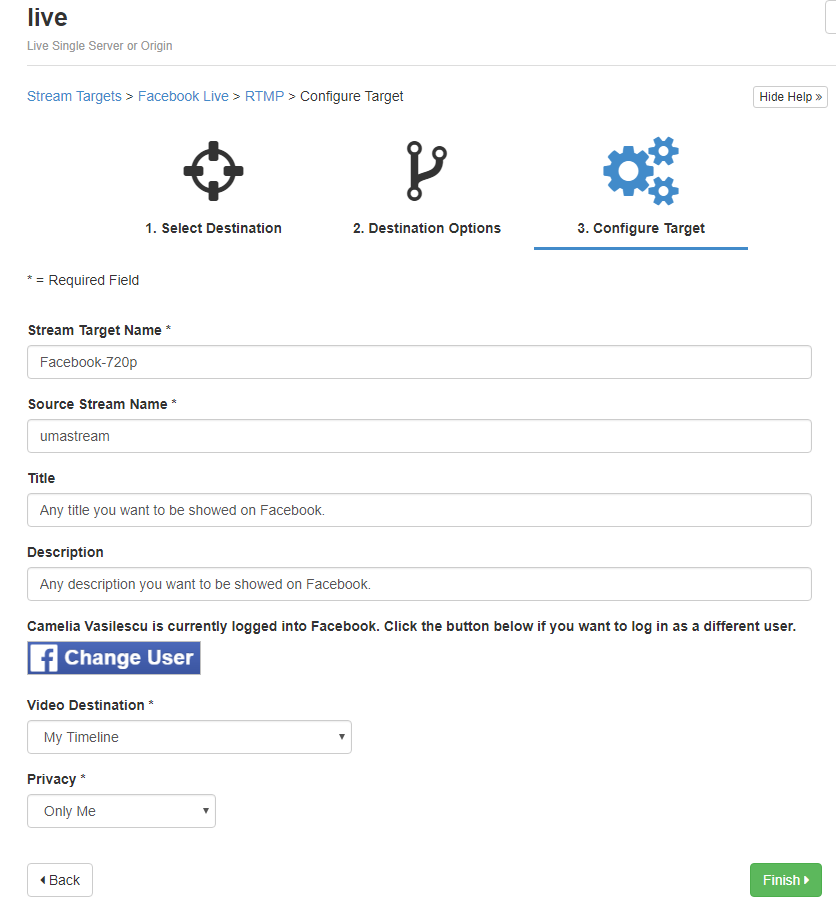
4 Διακοπή στόχου ροής
Αν θέλετε να διακόψετε τον στόχο ροής, επιστρέψτε στη σελίδα Wowza και κάντε κλικ στο κουμπί Απενεργοποίηση αυτού του στόχου ροής
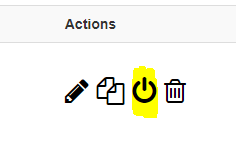
5 Διακοπή στόχου ροής
Αυτά είναι όλα τα βήματα για να δημιουργήσετε έναν στόχο ζωντανής μετάδοσης στο Facebook, αλλά να θυμάστε ότι, εάν αντιμετωπίσετε οποιεσδήποτε δυσκολίες, μη διστάσετε να επικοινωνήσετε μαζί μας οποιαδήποτε στιγμή.
Αυτά είναι όλα τα βήματα για να δημιουργήσετε έναν στόχο ζωντανής μετάδοσης στο Facebook, αλλά να θυμάστε ότι, εάν αντιμετωπίσετε οποιεσδήποτε δυσκολίες, μη διστάσετε να επικοινωνήσετε μαζί μας οποιαδήποτε στιγμή.
- Η μέγιστη ανάλυση είναι 720p (720 x 1280), στα 30 καρέ ανά δευτερόλεπτο.
- Ο ρυθμός μετάδοσης bit ήχου πρέπει να είναι 128 Kbps μονοφωνικός.
- Ο ρυθμός δειγματοληψίας ήχου πρέπει να είναι 44,1 KHz.
- Η μέγιστη διάρκεια της ροής σας είναι 4 ώρες.